Jak utworzyć efekt reaktywnego spektrum dźwięku w After Effects:
- 1. Utwórz bryłę
- 2. Zastosuj maskę do bryły i ustaw ją na „brak „
- 3. zastosuj „Widmo audio ‘ efekt na ciele stałym
- 4. Ustaw „Warstwa audio ‘ do żądanego pliku audio w twojej kompozycji.
- 5. Ustaw „Ścieżkę ‘ do maski, którą właśnie stworzyłeś
- 6. Dostosuj ustawienia, takie jak „Frequency ‘ i ‘Maksymalna wysokość „według twoich upodobań
Aby stworzyć ten efekt widma audio, najpierw potrzebujesz pliku audio. Więc śmiało zaimportuj to do After Effects i wrzuć go do swojej kompozycji.
Utwórz bryłę i maskę, aby utrzymać efekt
Następnie stworzymy bryłę. To jest „pojemnik”, na który zostanie zastosowany rzeczywisty efekt. Po utworzeniu nowej solidnej nazwy jest to „widmo „. Teraz nałóż maskę na tę bryłę, która określi kształt animacji widma dźwięku.
Po wybraniu narzędzia do elipsy zacznij przeciągać od środka płótna (z zaznaczoną bryłą) i przytrzymaj klawisz CTRL/CMD + SHIFT . To przeciągnie maskę ze środka płótna. Zmień typ maski z „Dodaj ‘ do ‘Brak „ponieważ potrzebujemy tylko ścieżki maski i nie musimy widzieć koloru rzeczywistej bryły. Pamiętaj, że bryła po prostu utrzyma efekt widma audio.
Zasoby gotowe teraz stosują efekt „Widmo audio”
Teraz, gdy wszystko jest gotowe, jesteśmy gotowi, aby dodać rzeczywisty efekt. Przejdź do sekcji „Efekty i ustawienia wstępne wyszukaj w panelu „Widmo audio ‘ efekt i nałóż go na bryłę.
Tutaj w „Kontroli efektów ‘ pod ‘Warstwa audio ‘ wybierz plik audio, który właśnie dodałeś do kompozycji. Kiedy robisz podgląd RAM teraz powinieneś już zobaczyć małe linie animowane na środku płótna. Jednak domyślnie linie są ułożone poziomo. Zmienimy to teraz za pomocą maski, którą właśnie stworzyliśmy.
Wskazówka dla profesjonalistów: jeśli chcesz wyświetlić podgląd dźwięku w swojej kompozycji, ale nie renderować płótna (tylko w celu monitorowania dźwięku), naciśnij klawisz „przecinek” (,) na Numpadzie. Spowoduje to odtworzenie dźwięku bez faktycznego renderowania wizualizacji.
Przejdź teraz do „Kontroli efektów ‘ dla efektu widma dźwięku jeszcze raz i pod ‘Ścieżka Wybierz maskę, którą właśnie stworzyliśmy. Powinna nosić nazwę „Maska 1”, chyba że zmieniłeś nazwę. Powinieneś od razu zobaczyć znaczącą zmianę, animowane linie mają teraz okrągły kształt, dokładnie tak jak maska.
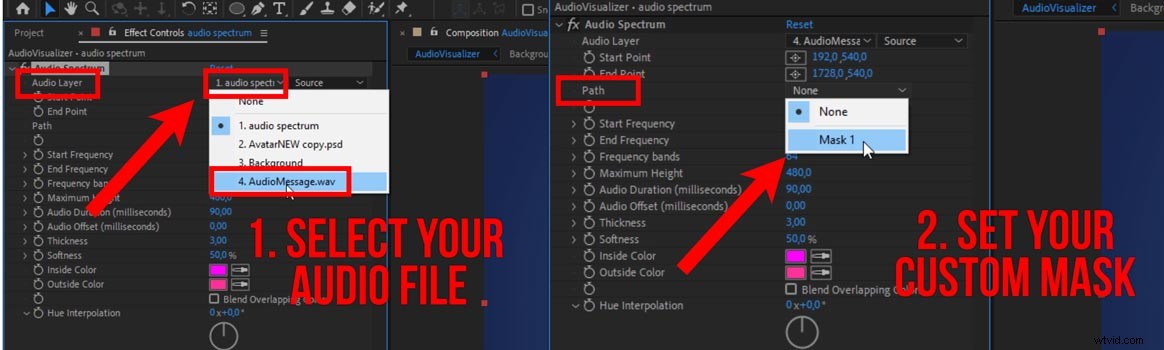
Dostosuj ustawienia, aby uzyskać pożądany wygląd końcowy
Od tego momentu wystarczy dostosować ustawienia do własnych upodobań, aby uzyskać pożądany efekt. W powyższym samouczku zwiększam liczbę „pasm częstotliwości ‘ do 128, więc mamy więcej animowanych linii. Następnie zwiększ „Grubość ‘ do około 8. Na razie zostawmy kolory bez zmian.
Zmniejszanie „Częstotliwości końcowej „do około 500 da ci bardziej zaokrąglony wygląd. „Maksymalna wysokość „ jak sama nazwa wskazuje, kontroluje wysokość animowanych linii.
Dodając kilka dodatkowych poprawek, takich jak dodanie „Blask „efekt, możesz nawet wzmocnić efekt animowanych linii i nadać mu ostateczny szlif.
Świetny sposób na zmianę przeznaczenia treści audio na wideo
Jak widać, stworzenie tego popularnego efektu jest całkiem proste. To bardzo łatwy sposób na korzystanie z plików audio i dostosuj je do pożądanej platformy wideo . Lub po prostu zwizualizuj swój podcast, aby przesłać go do YouTube lub inne platformy wideo.
W niektórych moich samouczkach mam tylko plik audio (bez wideo), a kiedy są one odtwarzane z wyciszeniem, widz może początkowo nie rozumieć, że jest lektor. Oznacza to, że po wyciszeniu jest głos lektora.
Jest więc kilka scenariuszy, w których ten efekt się przydaje.
